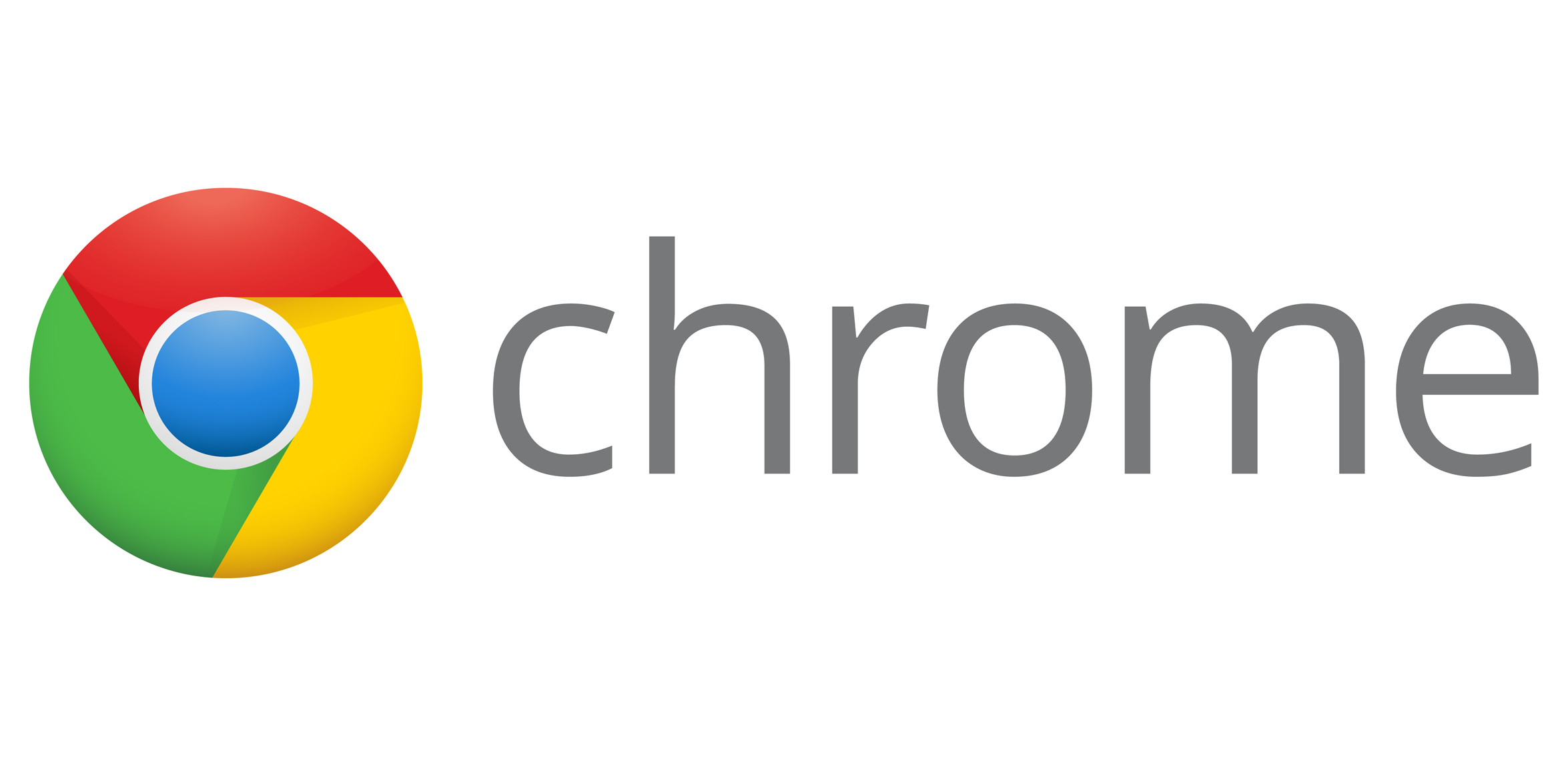افزایش سرعت مرورگر کروم
مرورگر وب گوگل کروم، گاهی اوقات به دلایل مختلف ممکن است زمان زیادی برای بارگذاری یک صفحه داشته باشد. برای اطلاع از نحوه افزایش سرعت گوگل کروم با حل این مشکل به خواندن ادامه دهید. این راهحلها باید به افزایش سرعت همه نسخههای Chrome در ویندوز ۱۰، رایانه شخصی، اندروید و مک کمک کنند.
نحوه افزایش سرعت بارگیری مرورگر کروم
سرعت پروکسی را تغییر دهید
- روی Tools > Options > Under the Hood کلیک کنید.
- در بخش Network، روی Change proxy settings کلیک کنید. با این کار کادر گفتگوی Internet Properties باز می شود.
- روی تنظیمات LAN کلیک کنید و علامت کادر کنار تنظیمات خودکار شناسایی را بردارید.
کوکی ها و کش خود را پاک کنید
- برای پاک کردن کوکیها و حافظه پنهان در Google Chrome، روی سه نقطه در گوشه سمت راست بالای مرورگر خود کلیک کنید.
- در منوی باز شده، روی «ابزارهای بیشتر» کلیک کنید و سپس «پاک کردن دادههای مرور» را انتخاب کنید
- به برگه Basic بروید و هر سه کادر را علامت بزنید.
- سپس، روی پاک کردن دادهها کلیک کنید. مرورگر خود را مجددا راه اندازی کنید و دوباره جستجو کنید.
کامپیوتر خود را مجددا راه اندازی کنید
- اگر متوجه شدید که Chrome به کندی بارگیری می شود، مرورگر را ببندید و رایانه خود را مجددا راه اندازی کنید.
- سپس، رایانهتان را راهاندازی کنید، Chrome را دوباره باز کنید و جستجو را امتحان کنید.
- اگر Chrome همچنان صفحات را به کندی بارگیری می کند، همانطور که در زیر توضیح داده شده است، اتصال اینترنت خود را بررسی کنید.
افزایش سرعت مرورگر کروم : اتصال اینترنت خود را بررسی نمایید
برای بررسی اتصال اینترنت خود، مرورگر دیگری را در دستگاه خود امتحان کنید تا بررسی کنید که آیا مشکل فقط مربوط به Chrome است یا برای مرورگرهای دیگر وجود دارد. علاوه بر این، اتصال اینترنت خود را با دستگاه دیگری بررسی کنید تا مطمئن شوید که مطابق انتظار عمل می کند. همچنین میتوانید از «متر» برای بررسی اینکه آیا سرعتهایتان با سطح خدماتتان مطابقت دارد یا خیر، استفاده کنید.
بازنشانی netsh winsock را کامل کنید
- برای تکمیل تنظیم مجدد Netsh Winsock، باید با باز کردن خط فرمان شروع کنید.
- برای انجام این کار، روی Start کلیک کنید و cmd را در ابزار جستجو وارد کنید. CMD را باز کنید و روی Run as administrator کلیک کنید. سپس کد زیر را وارد کنید:
netsh winsock reset
- روی Enter کلیک کنید و رایانه شخصی خود را راه اندازی مجدد کنید. دوباره کروم را تست کنید. اگر باز هم به سرعت بارگیری نشد، باید Chrome را حذف و دوباره نصب کنید.
چگونه پیش بارگذاری صفحات را در گوگل کروم فعال یا غیرفعال کنیم؟
میتوانید Google Chrome را طوری پیکربندی کنید که غیرفعال شدن تصاویر در وبسایتهای خاص غیرفعال شود. این مقاله به شما نشان می دهد که چگونه شروع کنید. مراحل باید برای دستگاه های تلفن همراه اندروید و آیفون و همچنین مرورگرهای مک و ویندوز کار کنند.
- روی بخش با نام Privacy and Security > Cookies and Other Site Data کلیک کنید
- سپس به «پیش بارگیری صفحات برای مرور و جستجوی سریعتر» بروید و کلید را روشن کنید تا این ویژگی فعال شود.
چگونه از Google Chrome Task Manager استفاده کنیم؟
برای حل این مشکل می توانید از Task Manager “Classic” ویندوز 10 استفاده کنید و تمام فرآیندهای Google Chrome را متوقف کنید. اما در این صورت تمام صفحات باز بسته خواهند شد. راه حل جایگزین، Task Manager داخلی گوگل کروم است.
Google Chrome Task Manager را باز کنید
چه از کروم در ویندوز یا macOS استفاده کنید، روند یکسان است.
- کروم را باز کنید.
- در سمت راست بالای صفحه، روی نماد سه نقطه عمودی کلیک کنید تا به منوی مرورگر دسترسی پیدا کنید.
- گزینه More Tools را از منوی زمینه انتخاب کنید.
- سپس در زیر منو بر روی Task Manager کلیک کنید.
- سپس کروم پنجره جدیدی باز می کند که در آن می توانید وب سایت هایی را که مرورگر وب شما را کند می کنند انتخاب و متوقف کنید.
وب سایت هایی را پیدا کنید که از بیشترین منابع در کروم استفاده می کنند
در پنجره Task Manager، فهرستی از تمام فرآیندها، صفحات وب و برنامههای افزودنی را که در حال حاضر توسط Chrome باز شدهاند، پیدا خواهید کرد. برای هر عنصر (وظیفه یا فرآیند)، اطلاعات زیر نمایش داده می شود:
- نام وظیفه در حال اجرا (برگه، زیر فریم) با نام سایت مربوطه؛
- ردپای حافظه (مقدار حافظه) مورد استفاده؛
- CPU مورد استفاده (بخشی از پردازنده شما که توسط کار اشغال شده است).
- شبکه (پهنای باند مورد استفاده در فرآیند جاری)؛
- شناسه فرآیند (شناسه داخلی آن).
نکته: اگر اطلاعات بیشتری در مورد یک فرآیند خاص میخواهید، کلیک راست کنید و به حدود بیست عنصر اضافی دسترسی خواهید داشت.
به طور پیشفرض، وظایف بر اساس ردپای حافظه طبقهبندی میشوند. بنابراین، در میان ده عنصر (یا بیشتر) نمایش داده شده، در یک نگاه میتوانید تشخیص دهید که کدام صفحات وب، برنامههای افزودنی کروم یا فرآیندها بیشترین RAM را اشغال میکنند.
اگر می خواهید آنها را با استفاده از پردازنده خود طبقه بندی کنید، روی CPU در هدر ستون سوم کلیک کنید. مشابه برای Network، که به آنها اجازه می دهد تا با استفاده از سرعت طبقه بندی شوند.
- برای توقف وبسایت، برنامه افزودنی یا فرآیند Chrome که سرعت مرورگر شما را کند میکند، روی نام آن کلیک کنید تا آن را انتخاب کنید.
- سپس روی دکمه End Process کلیک کنید تا متوقف شود.
از آنجایی که Chrome هر برگه، برنامه افزودنی و فرآیند را جداگانه مدیریت میکند، میتوانید جنبههایی را که شما را آزار میدهند به صورت جداگانه حذف کنید، در حالی که همچنان از بقیه استفاده میکنید. به این ترتیب می توانید از گم شدن همه برگه های باز خود جلوگیری کنید و می توانید بدون وقفه به کار یا مرور خود ادامه دهید.
افزایش سرعت مرورگر کروم
ترجمه شده توسط سایت دریای شرق از سایت
کپی بدون ذکر نام و لینک سایت دریای شرق ممنوع است !